Modul Komentari pruža mogućnost pregleda svih komentara unetih od strane korisnika i pruža mogućnost odgovora na njih kao i mogućnost aktiviranja i deaktiviranja istih ukoliko komentari nisu zadovoljavajućeg sadržaja.
U ovom delu uputstva je opisano:
- Kako se pristupa modulu i iz čega se modul sastoji
- Odgovor na komentar
- Ažuriranje komentara
- Aktiviranje i deaktiviranje komentara
- Brisanje komentara
Kako se pristupa modulu i iz čega se modul sastoji
Da bi korisnik mogao da pristupi modulu Komentari potrebno je da u okviru glavne navigacije izabere opciju Poruke i u okviru nje stavku Komentari kao što je prikazano na Slici:
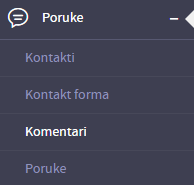
Kada se iz glavnog menija odabere opcija Komentari, korisniku se prikaže modul za pregled i pretragu kreiranih komentara kao što je prikazano na sledećoj Slici:
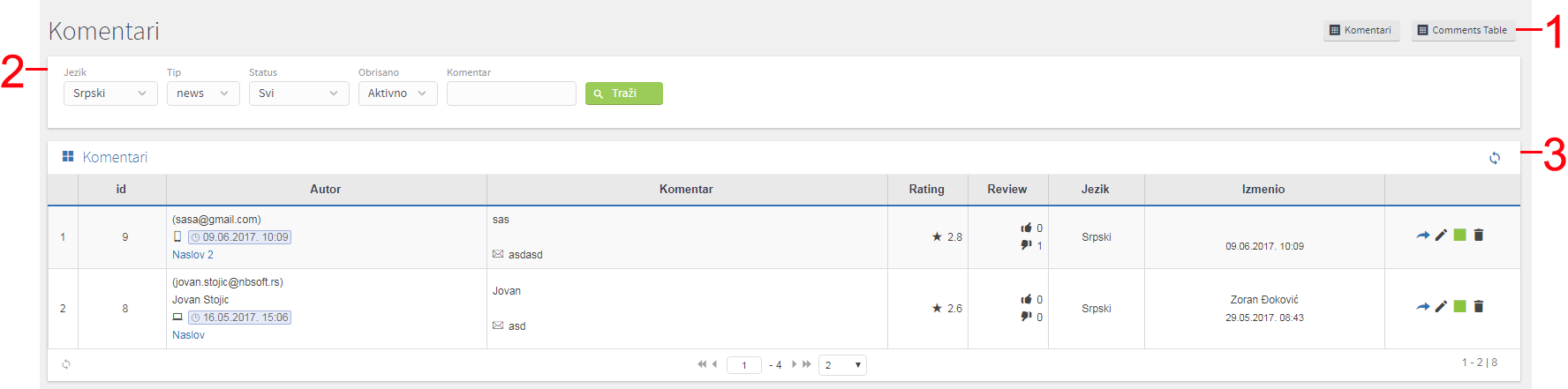
- U gornjem desnom uglu nalaze se prečice:
- Komentari - omogućava brzi pristup svim komentarima
- Comments Table - omogućava prikaz komentara u vidu tabele
- Filteri - omogućavaju pretragu komentara po kriterijumima koje korisnik izabere. Više o filterima možete pročitati u poglavlju Korišćenje filtera.
- Tabela za pregled i prikaz svih komentara koji su trenutno kreirani.
U okviru tabele za prikaz komentara nalaze se informacije koje su korisnici postavili u okviru komentara i to:
- ID - Kolona koja nosi informaciju o jedinstvenom identifikatoru komentara
- Autor - Kolona koja daje informacije o autoru komentara, sa koje email adrese je postavljen, o naslovu komentara kao i vremenu postavljanja komentara
- Komentar - Kolona koja daje tekst komentara
- Rating - Kolona daje informaciju o oceni shopa od strane korisnika
- Review - Kolona daje informaciju o oceni komentara od strane drugih korisnika
- Jezik - Kolona daje informaciju o jeziku na kom je korisnik izvršio registraciju u okviru kontakt forme.
- Izmenio - Kolona koja nosi informaciu o tome ko je i u koje vreme editovao komentar
Odgovor na komentar
Korak 1: Da bi korisnik mogao da pristupi modulu Komentari potrebno je da u okviru glavne navigacije izabere opciju Poruke i u okviru nje stavku Komentari kao što je prikazano na Slici:
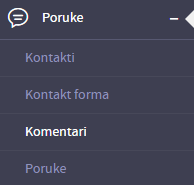
Korak 2: Nakon prethodno kreiranih komentara odgovor na iste se može izvršiti klikom na ikonicu  . Na Slici je, radi lakšeg snalaženja, predstavljeno gde se nalazi ikonica na koju je potrebno kliknuti kako bi se otvorila mogućnost odgovora na komentar:
. Na Slici je, radi lakšeg snalaženja, predstavljeno gde se nalazi ikonica na koju je potrebno kliknuti kako bi se otvorila mogućnost odgovora na komentar:

Korak 3: Nakon klika na ikonicu otvara se modal u okviru kog se može uneti odgovor na komentar:
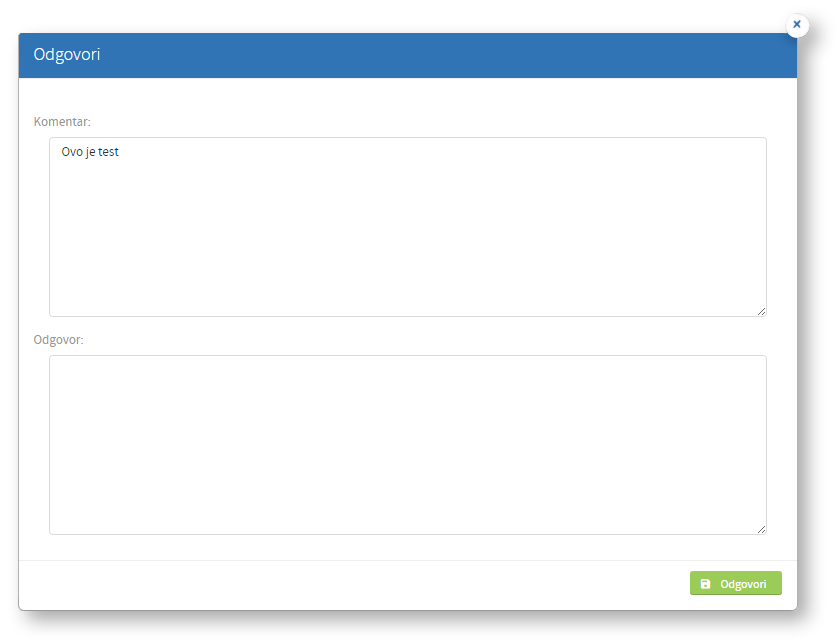
Korak 4: Klikom na dugme odgovori, odgovor na komentar će biti zapamćen i prikazan na sajtu
Ažuriranje komentara
Korak 1: Da bi korisnik mogao da pristupi modulu Komentari potrebno je da u okviru glavne navigacije izabere opciju Poruke i u okviru nje stavku Komentari kao što je prikazano na Slici:
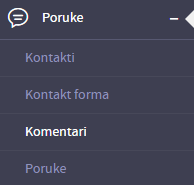
Korak 2: Nakon prethodno kreiranih komentara klikom na ikonicu  može se pristupiti ažuriranju komentara. Na Slici je, radi lakšeg snalaženja, predstavljeno gde se nalazi ikonica na koju je potrebno kliknuti kako bi se otvorila mogućnost ažuriranja komentara:
može se pristupiti ažuriranju komentara. Na Slici je, radi lakšeg snalaženja, predstavljeno gde se nalazi ikonica na koju je potrebno kliknuti kako bi se otvorila mogućnost ažuriranja komentara:

Korak 3: Klikom na ikonicu otvara se modal u okviru kojeg se može menjati sadržaj komentara
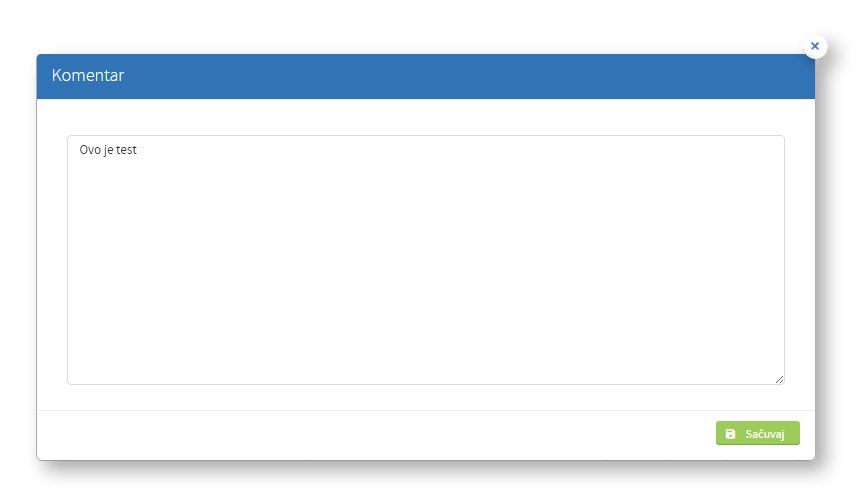
Korak 4: Klikom na dugme Sačuvaj, komentar će biti ažuriran
Aktiviranje i deaktiviranje komentara
Korak 1: Da bi korisnik mogao da pristupi modulu Komentari potrebno je da u okviru glavne navigacije izabere opciju Poruke i u okviru nje stavku Komentari kao što je prikazano na Slici:
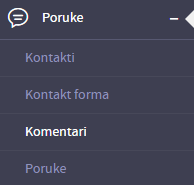
Korak 2: Nakon prethodno kreiranih komentara klikom na ikonicu  ili
ili  može se pristupiti aktiviranju/deaktiviranju komentara. Na Slici je, radi lakšeg snalaženja, predstavljeno gde se nalazi ikonica na koju je potrebno kliknuti kako bi se otvorila mogućnost aktiviranja i deaktiviranja komentara
može se pristupiti aktiviranju/deaktiviranju komentara. Na Slici je, radi lakšeg snalaženja, predstavljeno gde se nalazi ikonica na koju je potrebno kliknuti kako bi se otvorila mogućnost aktiviranja i deaktiviranja komentara

Korak 3: Ukoliko je komentar aktivan a korisnik želi da ga deaktivira, potrebno je da klikne na  i on će postati
i on će postati  što znači da komentar više nije aktivan. Na isti način ukoliko je komentar deaktiviran a korisnik želi da ga aktivira, potrebno je da klikne na
što znači da komentar više nije aktivan. Na isti način ukoliko je komentar deaktiviran a korisnik želi da ga aktivira, potrebno je da klikne na  i on će postati
i on će postati  , što znači da je komentar ponovo aktivan. Pri izvršenju ovog koraka, nakon klika na ikonicu, otvara se prozor za dijalog prikazan na Slici:
, što znači da je komentar ponovo aktivan. Pri izvršenju ovog koraka, nakon klika na ikonicu, otvara se prozor za dijalog prikazan na Slici:
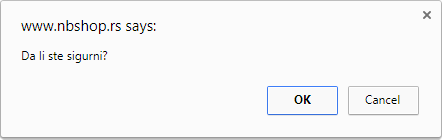
Korak 4: Klikom na dugme Cancel, poništava se pokušaj deaktiviranja komentara. Klikom na dugme OK, komentari su uspešno deaktivirani
Brisanje komentara
Korak 1: Da bi korisnik mogao da pristupi modulu Komentari potrebno je da u okviru glavne navigacije izabere opciju Poruke i u okviru nje stavku Komentari kao što je prikazano na Slici:
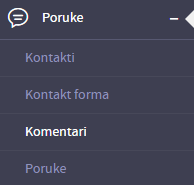
Korak 2: Nakon prethodno kreiranih komentara klikom na ikonicu  može se pristupiti brisanju komentara. Na Slici je, radi lakšeg snalaženja, predstavljeno gde se nalazi ikonica na koju je potrebno kliknuti kako bi se otvorila mogućnost brisanja komentara:
može se pristupiti brisanju komentara. Na Slici je, radi lakšeg snalaženja, predstavljeno gde se nalazi ikonica na koju je potrebno kliknuti kako bi se otvorila mogućnost brisanja komentara:

Korak 3: Nakon klika na ikonicu otvara se modal za potvrdu brisanja komentara prikazan na Slici:

Korak 4: Klikom na dugme Cancel, poništava se pokušaj brisanja komentara. Klikom na dugme OK, komentar je upešno obrisan.
Obrisan komentar se u svakom trenutku može vratiti iz korpe tako što se u okviru filtera odabere status Obrisano kao što je prikazano na slici:

Nakon odabira filtera Obrisano izlistaće se svi obrisani komentari. Klikom na ikonicu prikazanu na slici, komentar neće više biti obrisan:







.png)
.png)
.png)
.png)



.png)

.png)
.png)

